很多学生朋友听说惠普电脑不错,所有购买了惠普电脑,但是有时候需要给惠普电脑安装系统的时候却不知道惠普怎么进入bios,别着急,今天小编就来分享一下惠普电脑进入bios的方法。
u盘装系统是我们经常使用的装系统方法之一,但是很多朋友不知道怎么进bios从而导致无法安装电脑操作系统,为了大家能够顺利的安装系统,下面小编就来说说电脑怎么进bios。
惠普电脑怎么进入bios
1.启动电脑,屏幕出现惠普log的时候不停按键盘上的F10按键,就可以进入BIOS界面。如果按F10键没反应,那么在电脑启动的时候不停的点击ESC键。

惠普电脑怎么进入bios载图1
2.接着电脑进入启动菜单选项,按F10键就可以进入BIOS设置界面,按f10键进入下一步。
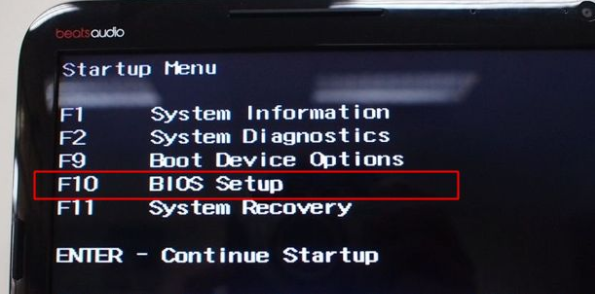
惠普电脑怎么进入bios载图2
3.如果出现下图的界面就表示已经进入bios界面了。

惠普进bios载图3